Gör så här
- Om din arbetsyta ser annorlunda ut än i guiden kan du enkelt återställa den till ursprungsläget. Det gör du genom att klicka på Window > Workspace > Default.
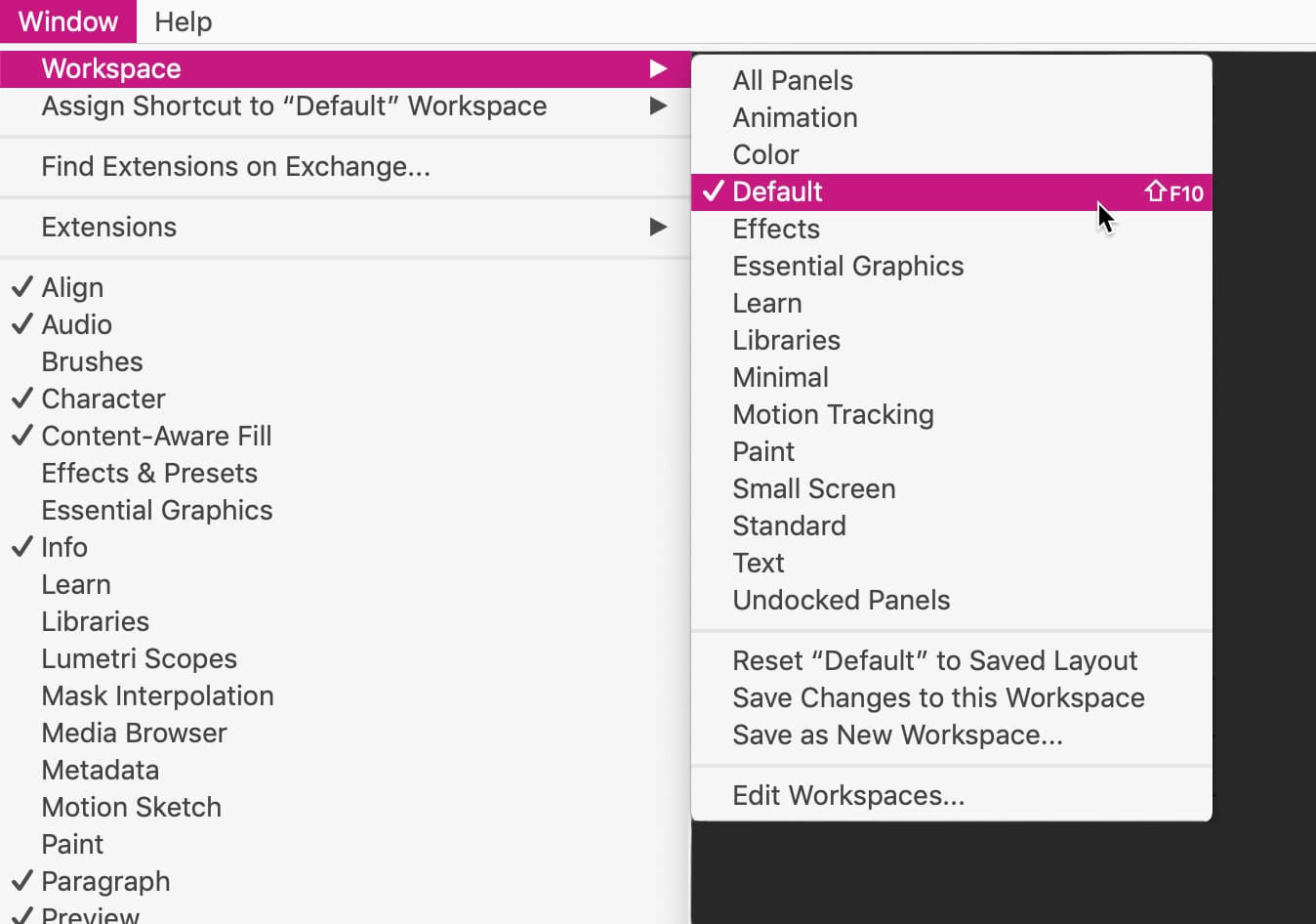
- Markera textsymbolen (cmd/ctrl + T) för att skapa ett nytt textlager. Du kan flytta textrutan manuellt genom att markera selection tool (V), eller genom att använda verktyget align i panelen till höger
Jag har använt typsnittet Bebas Neue Rounded.
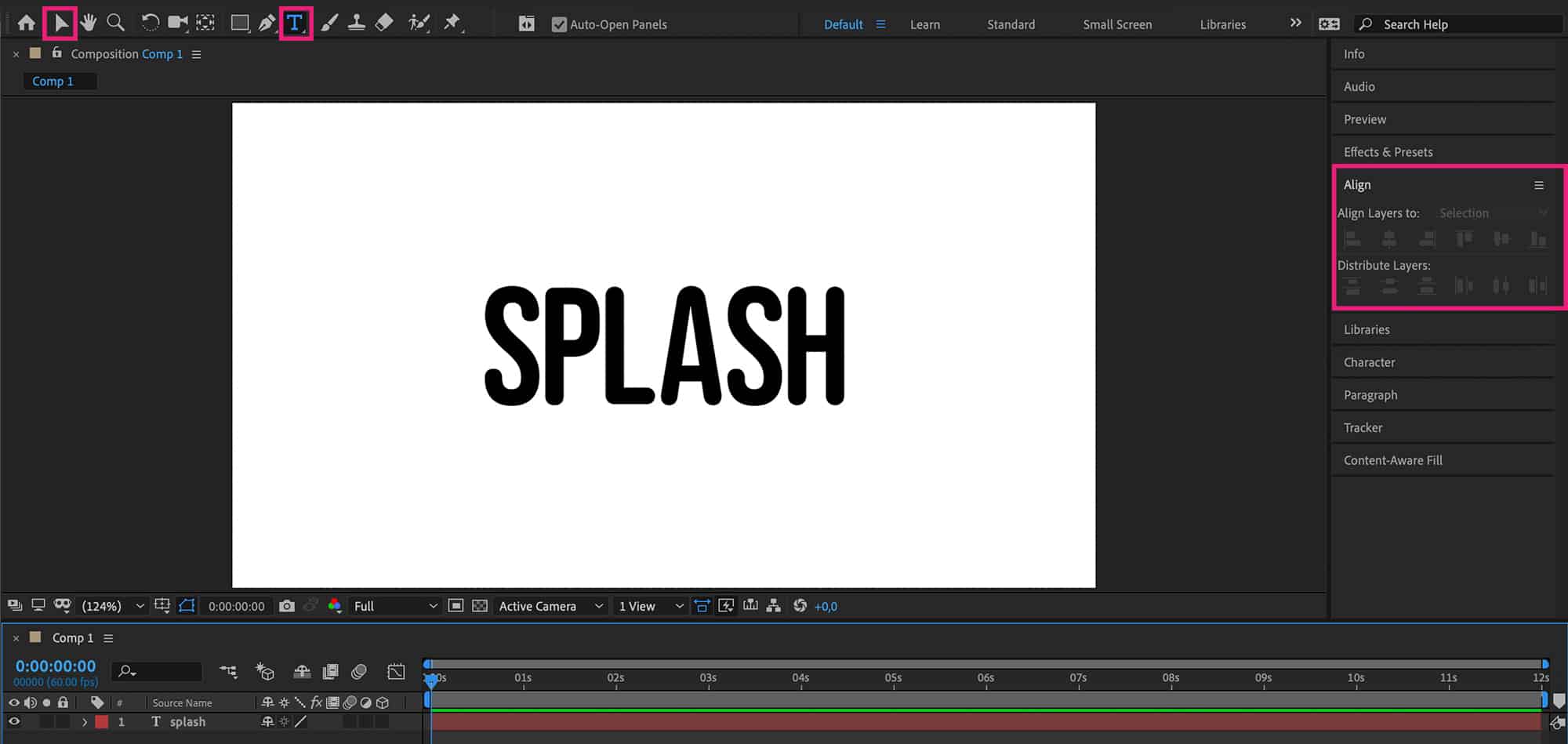
- Exportera in ditt videoklipp i After Effects och placera det under textlagret.
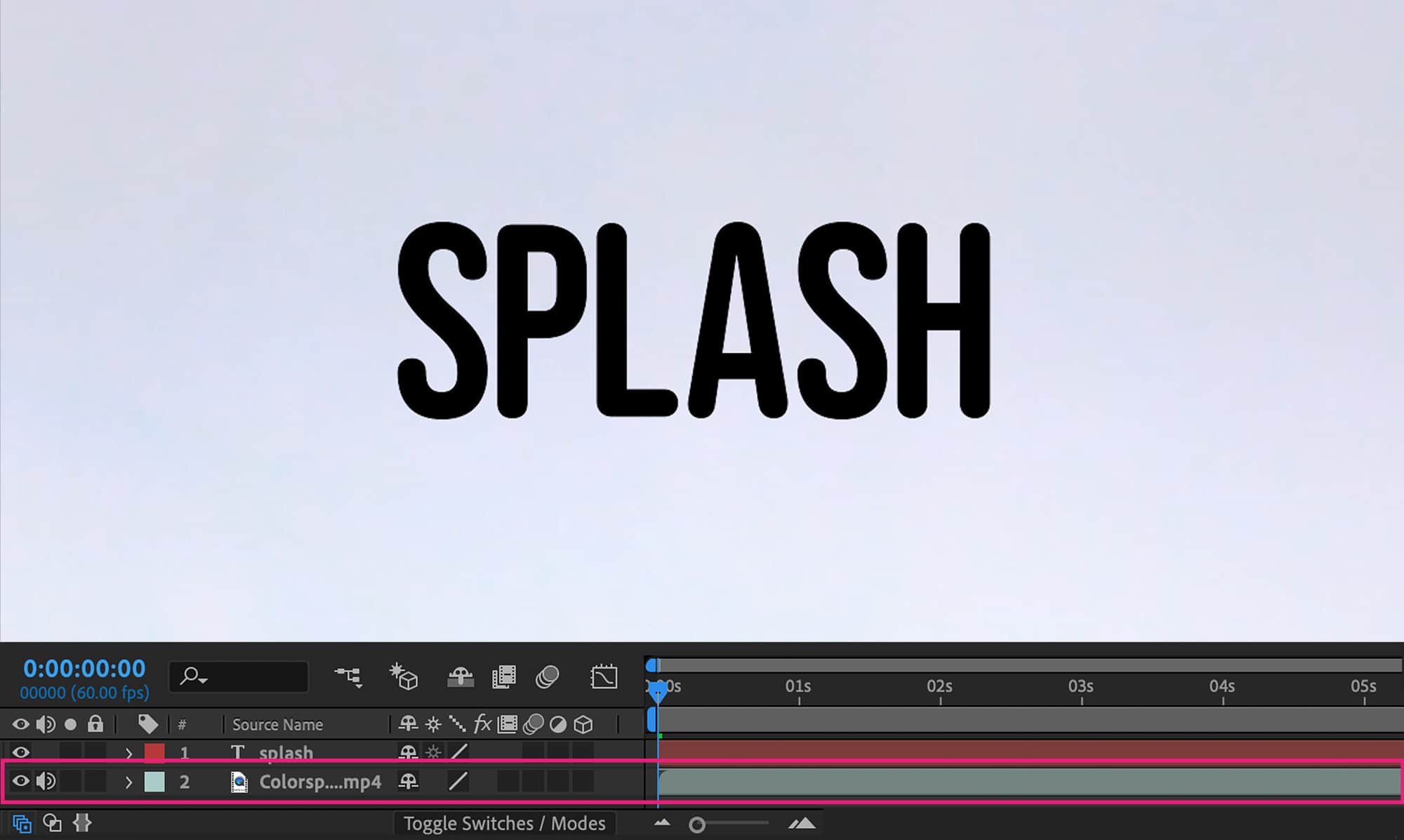
- Klicka på Toggle Switches / Modes tills du ser alternativet TrkMat.
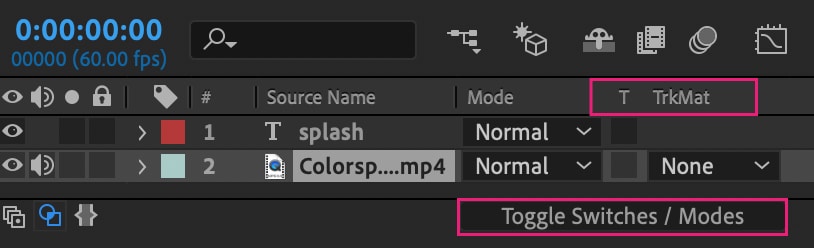
- Ändra blandningsläget till Alpha Matte. Nu har ditt textlager skapat en mask för videolagret.
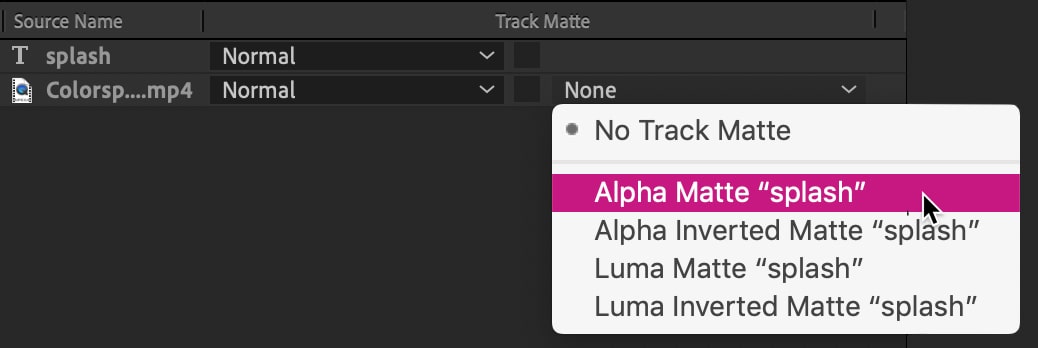

- Tryck på S-tangenten för att få upp skalningsverktyget. Nu kan du justera storleken på din video så att det passar bakom just din text.
- Starta och stoppa animeringen genom att trycka på mellanslag.
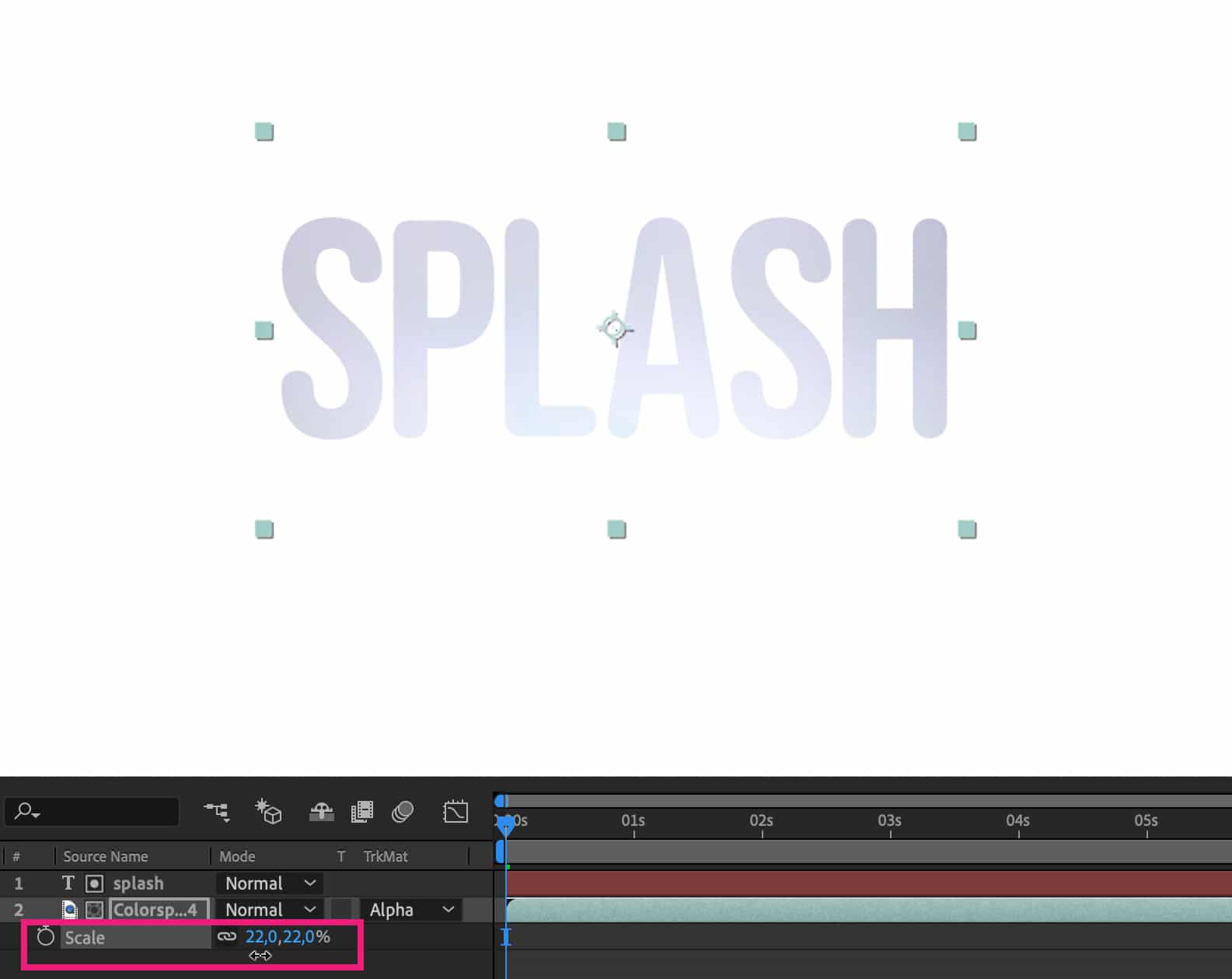
- För att spara ut din animering som en .mov-fil i Finder, gå till menyn och välj Composition > Add to Render Queue. Tryck sedan på Rendera.
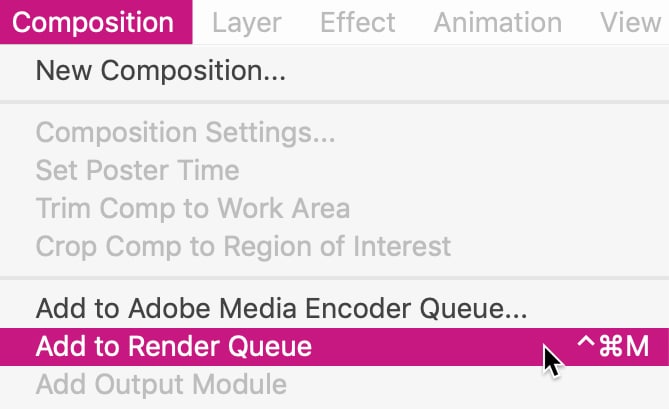

Ps. I alla Adobeprogram kan du ställa in hur du vill se din arbetsyta. Arbetsytan på din skärm kanske därför inte ser likadan ut som i videon. Där är arbetsytan inställd på default (alltså ursprungsläget). Det kan du också göra genom att i menyn välja Window > Workspace > Default.